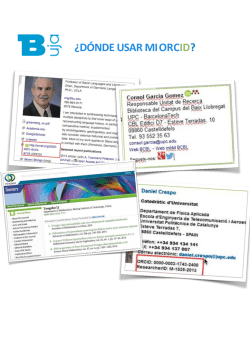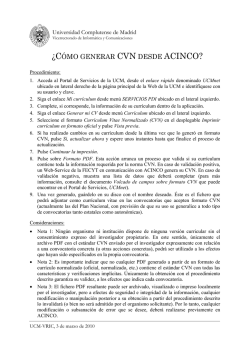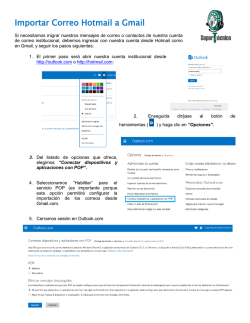CVN - Guía Práctica
1.-Generar un CVN desde WOS y cómo modificarlo desde el editor de FECYT El fichero PDF generado en la plataforma WoS está en formato CVN, por lo que se puede modificar a través del editor de FECYT (http://cvn.fecyt.es/editor ). Para ello, tiene que entrar en la URL que le hemos indicado e importar el fichero generado en WoS a través de la opción “Utilizar currículo existente (importar)”. Una vez importada esta información en su cuenta, podrán editarla e incluir toda la información adicional que necesite. Incluso podrá generar hasta diez versiones de su CVN (completo, reducido), dependiendo de las necesidades que tenga. A continuación le indicamos los pasos que deben seguir: 1º Realicen su búsqueda bibliográfica en WoS, seleccionen los artículos que quieran importar y guarden el documento. Una vez seleccionados los registros bibliográficos que se deseen importar, pulsen en el desplegable “Guardar en…” disponible en la parte superior de la ventana, seleccionando la opción “Guardar en FECYT CVN”. Se generará un archivo savedrecs.pdf que deberán guardar en su ordenador. 2º A continuación, accedan al Menú principal del Editor para poder importar la nueva información. Para ello deben realizar lo siguiente: Pulsen en el segundo enlace denominado “Utilizar currículo existente (importar)”. Seleccionen el formato CVN-PDF y en la caja ofrecida al efecto, localicen y seleccionen el documento que obtuvieron en la WOS. A continuación, pulsen en Aceptar. La plataforma les mostrará todos los registros que integran su importación, ofreciéndoles la opción de seleccionar la primera casilla existente a la izquierda del encabezado “Título de la publicación” (o la casilla “Seleccionar todos” disponible debajo), con lo que se seleccionarán todos los registros importados, permitiéndoles asimismo realizar una selección puntual (uno a uno) de aquellos registros que sean de su interés marcando las casillas existentes a la izquierda de cada uno de ellos. Una vez realizada la selección, deberán pulsar en el botón Guardar seleccionados, que despliega un cuadro emergente avisándoles del número de registros importados. Deberán pulsar en Aceptar y en Finalizar. De esta forma, quedará integrada la información en su cuenta del Editor, dentro del apartado “Publicaciones, documentos científicos y técnicos” del módulo 6 “Actividad científica y tecnológica”, distribuida en los siguientes campos: Título de la publicación, Nombre de la publicación, Tipo de producción, Fecha, Volumen, Título de la publicación, Citas, Fuente de citas, Autores/as (p.o. de firma), Página inicial-final, Tipo de soporte, ISBN/ISSN. 2.-Incluir en CVN publicaciones desde ORCID Los pasos que debe seguir para poder importar los ficheros de ORCID al Editor: 1. Acceda al Editor y en el módulo 6 (“Actividad Científica y Tecnológica”), seleccione el apartado (Publicaciones, Documentos científicos y técnicos), y pulse en “Importar”. 2. Seleccione el formato ORCID. 3. Se abrirá un cuadro de diálogo donde deberá especificar el identificador ORCID (un ejemplo de código ORCID sería 0000-0001-8074-5763) desde el cual desea importar las publicaciones. A continuación pulse en “Aceptar” y aparecerán en pantalla las publicaciones. A través del cajetín situado a la izquierda, podrá seleccionar las publicaciones a importar. Para finalizar pulse en “Añadir”. De esta forma, quedará importada la información.
© Copyright 2026